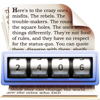- Justering av skärmens ljusstyrka direkt från menyraden
- Kontroll över dimningsprocessen vid låga ljusnivåer
- Piltangentfunktion med aktiv Brightness Slider-meny
- Anpassningsbara snabbtangenter för att sänka och höja ljusstyrkan
- Starta vid inloggning-alternativ tillgängligt i inställningarna
Hur Brightness Slider fungerar:
Brightness Slider mörkar skärmen genom att kombinera två separata metoder. Metod A justerar den verkliga bakgrundsbelysningen på skärmen och metod B skapar en halvgenomskinlig svart slöja över allt annat. Varför denna komplexitet? Jo, när man mörkar en skärm är det sista steget ner till ingen bakgrundsbelysning alls mycket stort, särskilt i ett mörkt rum. För att ge mer kontroll över dimningsprocessen kontrollerar den övre halvan av reglaget bakgrundsbelysningen från 1 ner till 0,1 (metod A). Sedan kontrollerar den nedre halvan opaciteten för den halvgenomskinliga slöjan, samtidigt som bakgrundsbelysningen hålls på 0,1 (metod B). När reglaget är på noll stängs bakgrundsbelysningen av. Resultatet är att det sista steget nu har flera mellansteg, vilket innebär att den upplevda ljusstyrkan (den kombinerade effekten av båda metoderna) är mer justerbar.
En sista sak:
Det finns skärmar där Brightness Slider inte kan kontrollera bakgrundsbelysningen. Men det kan fortfarande perceptuellt mörka skärmen genom att kontrollera opaciteten för den halvgenomskinliga slöjan (som kan skapas på vilken skärm som helst).
Eventuella kommentarer eller förslag, tveka inte att kontakta utvecklaren på [email protected].